- Unity マニュアル (2017.1)
- Unity サービス
- Unity Collaborate
- ファイルコンフリクトの解決
ファイルコンフリクトの解決
チームメイトが変更を行ったあるものに対し異なる変更をパブリッシュすると、ファイルコンフリクトが発生します。変更を少しずつ、頻繁にコミットするようにし、チームメイトとのコミュニケーションをよくすると、コンフリクトの数を減らすことができます。
コンフリクトがあるとき、 Collab ツールバーに赤い警告アイコンが表示されます。コンフリクトがあるすべてのファイルのリストを開くには、Collab ツールバーをクリックします。
コンフリクトを解決するには、コンフリクトファイルをマウスオーバーします。すると、4 つのアイコンが表示されます。
変更を確認するためには目のアイコンをクリックします。プレハブ、スクリプト、すべてのバイナリファイルの変更を見られます。ただし、.png などの画像ファイルへの変更は見られません。
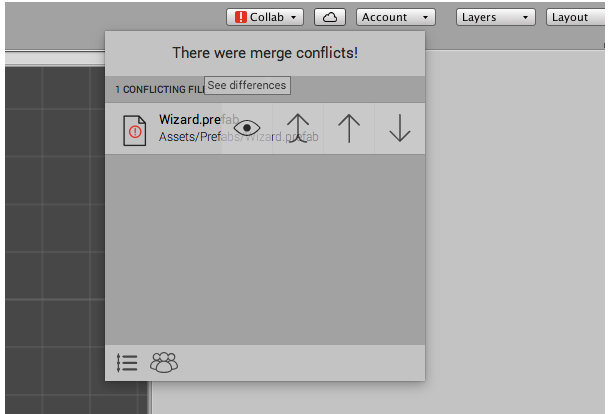
Click the double-up arrow to open up your external merge tool if you want to use that to resolve your conflict (this will only work for prefabs, scripts, and other text based files). You can set your external merge tool by going to Unity > Preferences > External Tools > Revision Control Diff/Merge and selecting a tool there. For Collaborate, we recommend Apple File Merge, WinMerge, Beyond Compare 4, SourceGear DiffMerge, and TkDiff. Collaborate users might experience issues with other external merge tools.
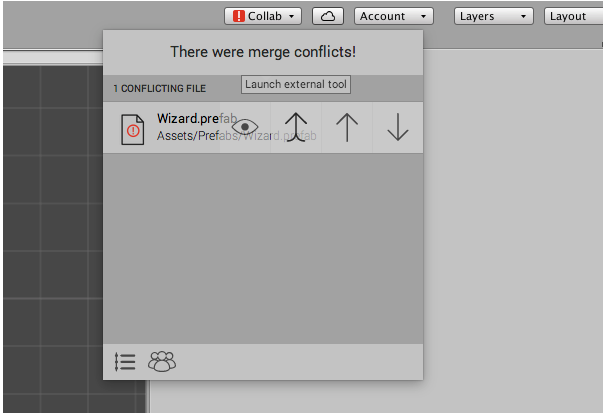
ファイルの提出や以前提出したファイルとの置き換えをするには上向きの矢印をクリックします。
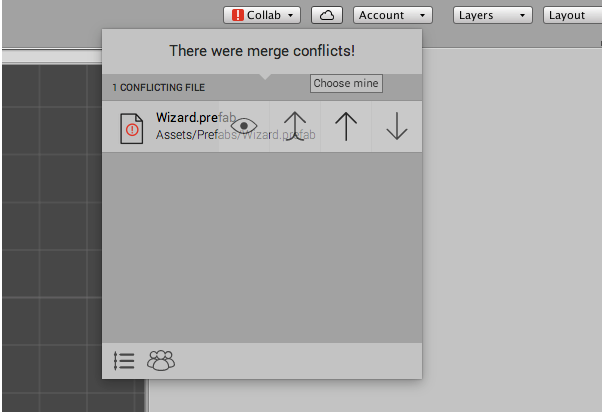
自分のバージョン以外のファイルを提出するには、下向きの矢印をクリックします。これにより、そのファイルに対して自分が行った変更は取り消され、以前に提出されたバージョンに置き換えられます。
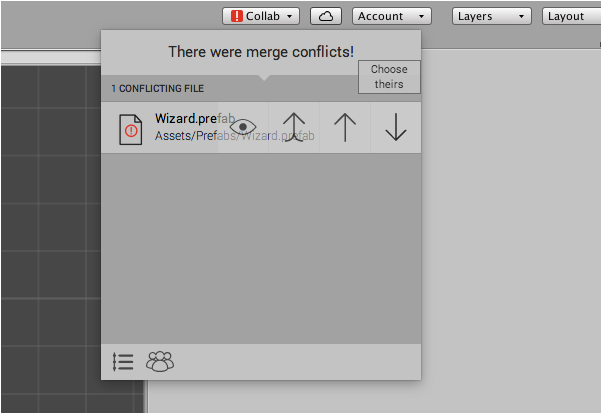
- 2017–05–16 編集レビュー 無しにパブリッシュされたページ